簡化影片轉換:輕鬆轉換您的影片
影片轉換已經成為從影片編輯到各種裝置播放的簡單且基本的過程,並能提升播放體驗。只要擁有適當的工具與易於跟隨的步驟,影片轉換變得非常簡單。這個課程涵蓋了從了解哪些流行格式涉及的知識,到使用市場上最好的轉換器進行影片處理的所有內容。HitPaw Univd 是其中一款非常出色的工具,用來處理如影片轉換等任務,同時保留影片品質。
第一部分:不同類型的影片格式
這些格式讓你可以根據需求選擇最適合的格式,無論是為了相容性、畫質或是檔案大小。影片有多種格式,並且每種格式都具備不同的特性與應用。以下是一些最常見的格式:
- MP4: 這是最廣泛使用的格式之一,因為它提供優秀的畫質與非常小的檔案大小。MP4 幾乎能在每一個裝置和平台上流暢運行。
- MOV: MOV 主要由蘋果產品支援,提供高品質的影片與音效,但檔案大小相對較大。
- AVI: AVI 檔案擁有高畫質和音效,檔案大小非常大,可能無法在許多裝置上播放。
- MKV: 這些是支援高解析度影片,並且具有多音軌和字幕的格式,通常需要特定的播放器才能播放。
- WMV: 這是為 Windows 開發的格式。畫質良好,但在非 Windows 裝置上的表現較差。
第二部分:5 款你應該知道的影片轉換器
讓我們來探索五款頂級的影片轉換器,它們參與了影片轉換過程。
1. HitPaw Univd
HitPaw Univd (HitPaw Video Converter) 是一款功能強大的轉換器,設計時考慮到了速度和多樣性。這款免費的線上影片轉換器具有 GPU 加速功能,使得轉換過程非常快速。HitPaw Univd 脫穎而出,成為處理影片轉換過程及其他影片檔案的最佳工具之一,同時保持影片的品質。它可以接受任何輸入,並能輸出 MP4、MOV、AVI、MKV 或 WMV 格式。
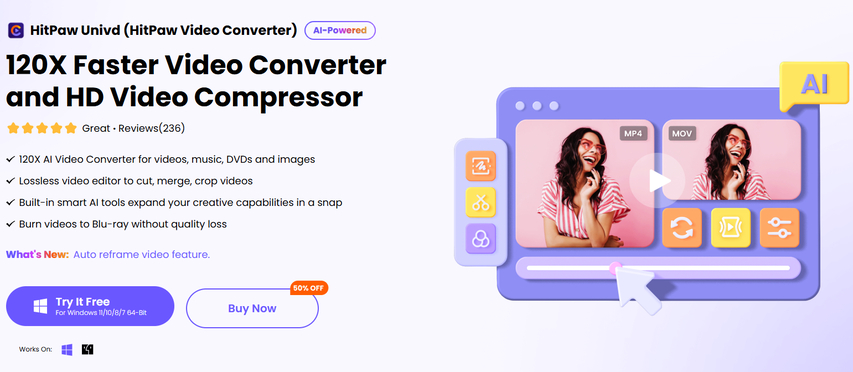
優點
- 操作非常簡單。
- 影片品質得以保留。
- 高端功能包括 4K 解析度與字幕嵌入。
- 可以從影片中提取音頻。
- 內建影片編輯器可用於裁剪與剪輯。
缺點
- 完整功能需訂閱。
使用 HitPaw Univd 的簡單步驟
步驟 1: 匯入媒體開啟 HitPaw Univd 並添加您的影片。您可以直接拖放或點擊「添加影片」來匯入檔案。這些檔案會整齊地排列,準備處理。

步驟 2: 更新元數據
點擊檔案名稱以更改它,或使用編輯圖示來輸入影片的詳細資訊,例如作曲家、藝術家或描述。這一步是選擇性的,但很有幫助。

步驟 3: 添加外部字幕
要附加字幕,點擊「添加字幕」並選擇一個支援的格式(例如 SRT)。匯入後可以管理或重新排列字幕。

步驟 4: 定義輸出偏好
為影片選擇一個輸出格式。使用「全部轉換為」選項進行批量轉換,並調整編解碼器設置以進行細微調整。

步驟 5: 處理影片
設置目標資料夾,並按下「轉換」開始處理。若是多個檔案,點擊「全部轉換」進行批次處理。硬體加速可確保高效處理。

步驟 6: 訪問您的檔案
完成後,前往「已轉換」選項卡。點擊「打開資料夾」來查看已儲存的檔案,或根據需要繼續進行編輯。

2. HandBrake
HandBrake 是一款免費且開源的影片轉檔軟體,支援 MP4 和 MKV 格式。它是最具多功能的工具之一,並允許用戶完全控制訓練選項。HandBrake 雖然不支援 GPU 加速,但在性能上可以高度自訂。這款工具在轉換影片過程中提供了卓越的視覺效果。
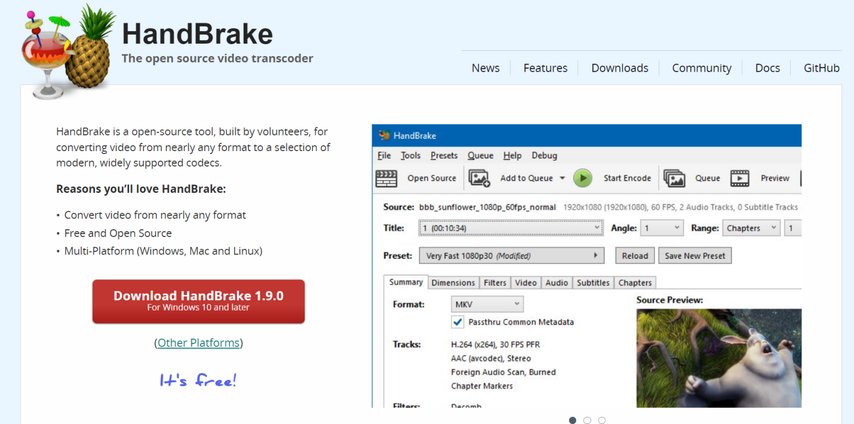
優點
- 免費且開源
- 支援多種設備
- 為專家提供高端自訂功能
- 設備中的任何預設都可以自動轉換預安裝設定
缺點
- 對一般使用者來說較為複雜
- 支援的格式較為有限
3. Any Video Converter
Any Video Converter 支援 MP4、AVI、MOV 以及像是 WMV 等格式。當考慮到影片品質時,它提供了不錯的處理速度。雖然自訂設置是可選的,但在某些情況下,它也具備了 GPU 加速等功能,並且支援批次處理。這是一款適合追求精美視覺效果的電影轉換軟體。
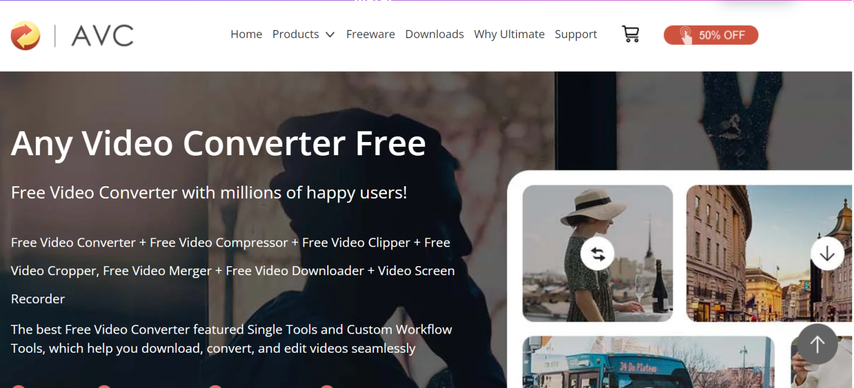
優點
- 提供免費版本。
- 支援影片編輯。
- 提供高品質輸出選項。
缺點
- 免費版本有廣告。
- 處理大型檔案較慢。
4. DivX Converter
DivX Converter 是最佳的轉換器之一。它支援幾乎所有已知格式,如 MP4、AVI 和 MKV。它不僅支援 HEVC(高效影片編碼)來提供優質的影片輸出,還支援更多高級設置。這款轉換器能為你提供清晰視覺效果的電影轉換體驗。
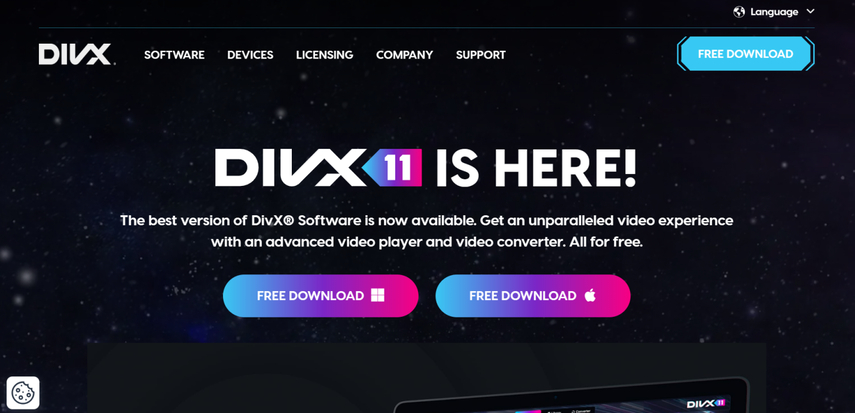
優點
- 提供高品質輸出並支援 HEVC。
- 使用直覺,容易上手。
- 基本用途免費提供。
缺點
- 所有完整功能需要付費升級版本。
- 對於較大的檔案,轉換過程會較慢。
5. iDealshare VideoGo
iDealshare VideoGo 速度快,支援所有格式,如 MP4、MOV、AVI 和 WMV。它還具備批次處理和一般編輯功能,是尋求簡單易用且快速軟體的使用者的不錯選擇。
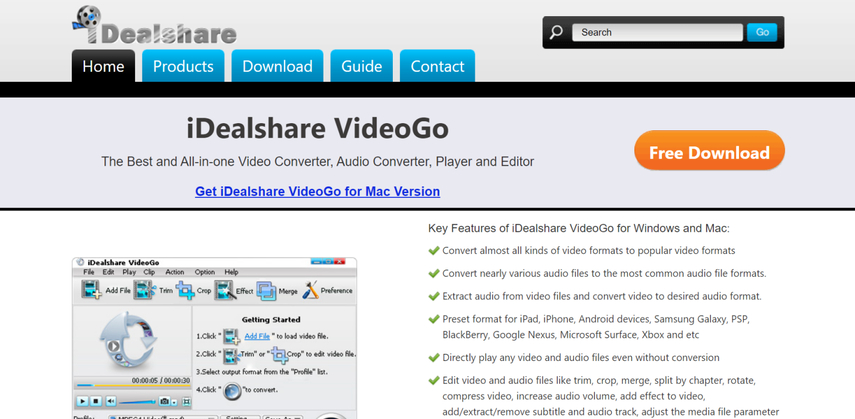
優點
- 支援批次處理。
- 轉換後能夠保留高品質影片。
- 介面簡單,適合初學者使用。
缺點
- 付費軟體,提供有限的試用版本。
- 相比競爭對手,進階功能較為基礎。
常見問題 (FAQs)
Q1. 轉換電影的最佳格式是什麼?
A1. 這取決於你的需求。若是一般用途,MP4 就已經足夠,但如果對品質有要求,MOV 是不錯的選擇,甚至更好的選擇是 MKV。
Q2. 電影轉換會影響影片品質嗎?
A2. 當壓縮至目標輸出格式時,品質損失是非常關鍵的。像是 HitPaw Univd 這樣的工具,可以有效減少這些品質損失。
Q3. 我可以在不損失解析度或幀率的情況下轉換電影嗎?
A3. 可以,但需要在設定中選擇相應的解析度和幀率。
結論
當你了解正確的工具和信息時,轉換電影變得非常簡單。本指南幫助你理解電影格式並解釋如何處理轉換過程。它顯示了如何使用 HitPaw Univd 等工具來獲得極佳的結果。該工具擁有 GPU 加速、批次處理及可自訂設置等功能,使速度更快且易於操作,同時提供優質的轉換效果。因此,採取正確的方式,你可以快速準備好影片,讓它能在任何設備上順利播放。








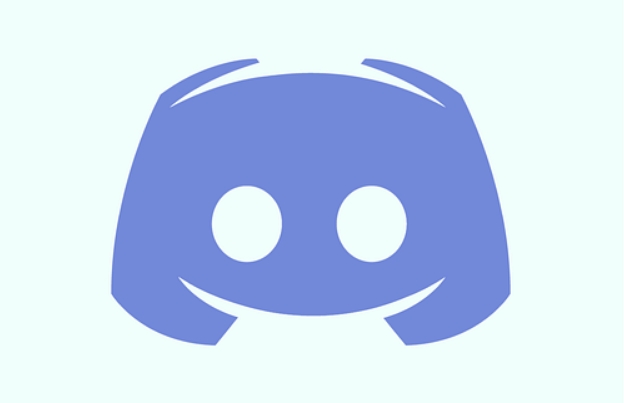


分享文章至:
選擇產品評分:
Joshua
HitPaw 特邀主編
熱衷於分享3C及各類軟體資訊,希望能夠透過撰寫文章,幫助大家瞭解更多影像處理的技巧和相關的AI資訊。
檢視所有文章留言
為HitPaw留下您的寶貴意見/點評